error 1-电脑怎么重装系统
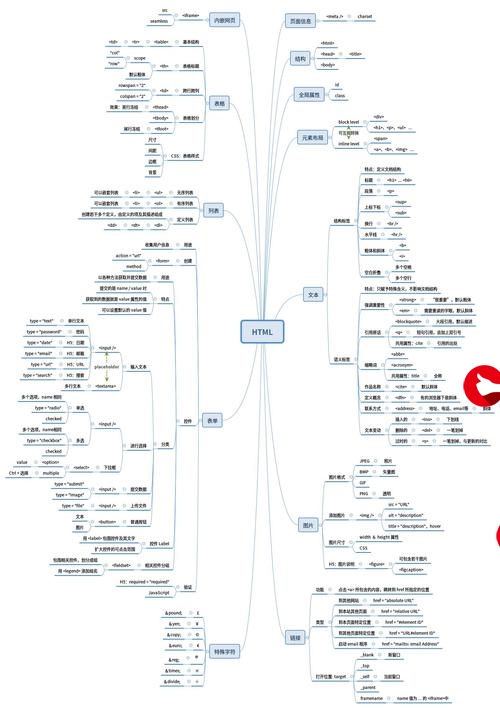
2023年4月3日发(作者:网络执法官 破解版)
第一部分、安装指南
该部分主要介绍了RG-SU认证客户端的软硬件配置要求、安装过程的详细步骤、以及需要注意的事项。
RG-SU软件安装说明
一、硬件和操作系统要求
下表说明安装RG-SU认证客户端的硬件和操作系统要求。
系统要求
CPU
奔腾
3400或更高
内存
128M
或更多
硬盘空间至少
100M的程序空间
Windows2000(SP4)
、Windows2003Server、WindowsXP、
操作系统
Windows
Vista(32位及64位)、Windows7(32位及64位)及Windows
8(32
位及
64位)
二、安装过程
1、运行安装包启动安装程序,如图1.1所示。
1/5
图1.1
2、在图1.1中点击“浏览”按钮选择安装路径,点击“开始安装”按钮开始安装,安装过程如图1.2所示。
图1.2
3、安装成功后,如图1.3所示,重启操作系统后,双击桌面的快捷方式即可开始认证。
图1.3
第二部分、使用指南
2/5
该部分主要介绍了在使用RG-SU认证客户端进行认证前如何进行设置,以及需要注意的事项。
RG-SU软件使用说明
一、如何使用锐捷认证客户端进行认证?
请注意:必须在管理员权限下安装锐捷认证客户端软件。下面我们将以在管理员权限下运行锐捷认证客户端软
件为
例来说明如何使用本软件。
1、双击桌面的“RuijieSupplicant快捷方”式即可打开锐捷认证客户端的认证界面,如图2.1
图2.1
3/5
2、输入合法的用户名和密码,点击“认证”按钮,锐捷认证客户端将进行认证过程,认证成功后客户端会最小化
到任务栏,此时您就可以访问网络资源了。
注:第一次认证需要输入用户名和密码,若您在上述设置过程中选择了“保存密码”功能,则在下一次认证时
就不必再次输入用户名和密码了。
3、点击托盘图标,可以看到认证成功后的界面,如图2.2。
4、在认证成功后,如果您不想继续使用网络,可以通过右击任务栏图标选择“退出”按钮,退出客户端。
该部分主要介绍了RG-SU认证客户端使用过程中的一些常见问题,并分析出现这些问题的可能原因及一些可以
参考的解决方法,以便帮助您更快解决问题。
一、使用锐捷认证客户端认证过程中常见问题及解决方法
1、为什么认证成功一段时间后,客户端自动断开并弹出如图3.2所示的提示信息?
图3.2
原因:您的主机正在进行拨号相关操作
解决方法:请您断开拨号连接,退出拨号程序
2、为什么在认证过程中认证失败的原因为“用户不存在”或“密码错误”?
原因:可能您的用户名确实不存在或者密码确实错误;若您的用户名与密码没有问题,可能是您使用的客户端
软件版本跟管理员要求的不符或者是客户端的某些文件被破坏了。
解决方法:首先确认一下您的用户名和密码是否正确,如果确定用户名和密码正确,请与管理员联系获取到最
新的客户端版本安装使用。
3、为什么认证过程中出现认证失败原因为“锐捷安全客户端版本过低”?
原因:可能您使用的客户端认证软件版本太低,不符合管理员要求解
决方法:请您联系管理员获取最新的客户端软件版本进行安装认证。
4/5
4、为什么在认证过程中提示“已达到同时在线用户数量上限”?
原因:可能您的帐号被别人盗用;或者您的帐号由于某种异常操作而残留在线
解决方法:请您确认您的帐号是否被他人非法盗用;若您的帐号未被他人非法盗用,请您与管理员联系解决
此问题
5、为什么在认证过程中提示“非锐捷认证客户端”?
原因:可能您使用了非锐捷客户端软件认证;或者您的客户端软件的某些文件被非法修改
解决方法:请您与管理员联系,获取到最新的客户端版本,进行安装认证
5/5
更多推荐
锐捷认证客户端







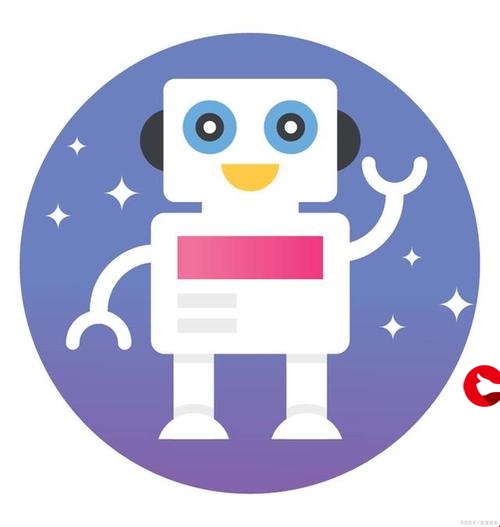
发布评论